공백이란 무엇입니까?
About:blank(또는 About Blank)는 빈 페이지를 생성하는 내장된 웹 브라우저 기능이며, about:blank가 나타나는 데는 여러 가지 이유가 있습니다. 예를 들어, 입력한 웹 주소가 존재하지 않거나 브라우저가 홈페이지 대신 About Blank를 사용하고 있을 수 있습니다. 이유가 무엇이든 About Blank 페이지가 위험하거나 악의적이지 않다는 것을 아는 것이 중요합니다.
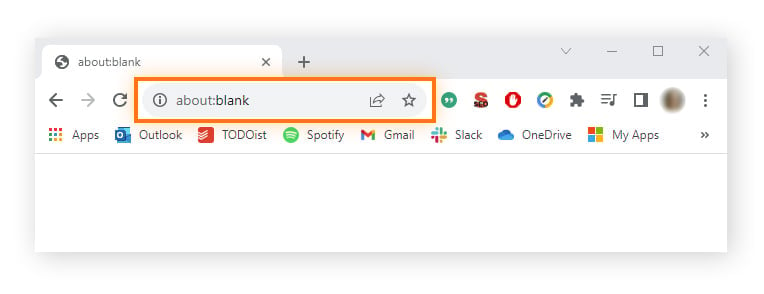
About:blank는 특정 브라우저에만 국한되지 않으므로 Chrome, Safari, Edge, Firefox 또는 기타 기본 브라우저에서 나타날 수 있습니다. About Blank는 브라우저의 내부 부분이며 “about:blank”는 일반적으로 주소 표시줄이나 제목 페이지 탭에 표시됩니다. 주소의 “about:” 부분은 다운로드 페이지로 이동하는 “about:downloads”와 같은 브라우저 명령을 처리합니다.
“about:settings”, “about:extensions”, “about:dino” 등 사용할 수 있는 다른 명령도 많이 있습니다. 주소 표시줄에 “about:blank”를 입력하여 About Blank를 검색하면 빈 페이지가 나타납니다. 브라우저의 주소 표시줄에 “about:about”을 입력하면 이러한 명령이 생성할 수 있는 광범위한 브라우저 URL 목록을 보여주는 내부 웹 페이지가 생성됩니다.
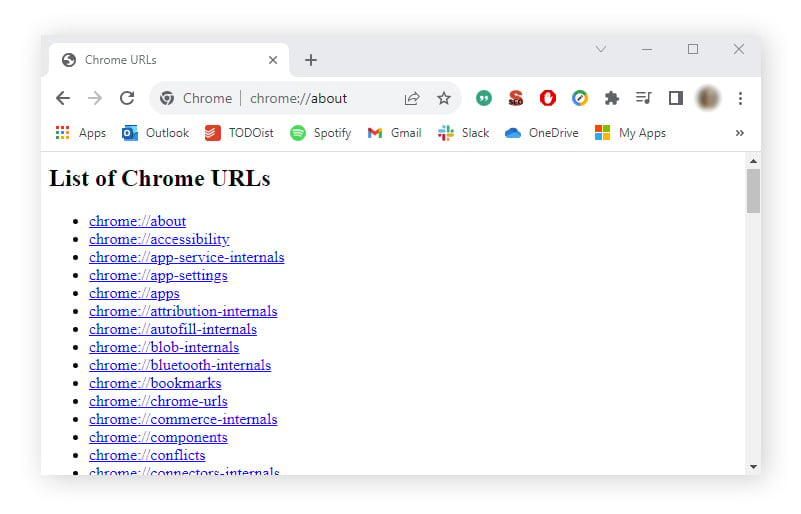
about:blank 페이지가 나타나는 이유는 무엇입니까?
브라우저에 빈 페이지가 표시되는 경우 웹사이트 코드 문제 또는 URL이 올바르지 않은 등 여러 가지 이유 중 하나가 원인일 수 있습니다.
about:blank 페이지가 나타나는 가장 일반적인 이유는 다음과 같습니다.
-
두 번째 창이나 탭을 여는 다운로드 링크를 클릭했습니다.
-
URL을 잘못 입력했습니다(또는 클릭한 링크의 철자가 틀렸습니다).
-
브라우저 또는 사이버 보안 소프트웨어가 손상된 웹페이지 또는 보안 위험을 감지합니다.
-
인터넷 연결 문제가 있습니다.
-
브라우저에 캐시 문제가 있습니다.
-
기본 홈페이지를 설정하지 않았습니다.
-
액세스하려는 웹페이지가 존재하지 않습니다.
-
웹페이지 또는 애플리케이션 코드에 버그가 있습니다.
-
브라우저 확장 프로그램이나 추가 기능에 문제가 있습니다.
about:blank#blocked란 무엇인가요?
about:blank 페이지와 마찬가지로 about:blank#blocked 페이지(또는 About Blank Blocked)도 공백으로 나타납니다. 일반적으로 보안상의 이유로 제한된 웹사이트를 방문하려고 하면 about:blank#blocked가 나타납니다. URL이 너무 길면 about:blank#blocked가 표시되는 경우가 있습니다. About Blank Blocked 페이지는 내장된 브라우저 기능이므로 완전히 제거하거나 비활성화할 수 없습니다.
About:blank는 바이러스인가요?
아니요, about:blank 페이지는 바이러스나 악성 코드가 아닙니다. 실제로 잠재적인 보안 위험을 차단하기 위해 about:blank 페이지가 표시되는 경우가 많습니다. 예를 들어, 일부 바이러스 백신 소프트웨어는 버그가 있는 URL이나 잠재적으로 유해한 웹사이트를 감지할 때 사용자를 보호하기 위해 about:blank 페이지를 배포합니다.
그러나 about:blank가 더 자주 나타나기 시작하면 이는 장치에 문제가 있음을 의미할 수 있습니다. 특히 새 프로그램이 나타나거나 데이터 사용량이 갑자기 감소하는 등 잠재적인 맬웨어의 다른 징후를 발견한 경우 더욱 그렇습니다. 이러한 경우에는 바이러스 백신 검사를 실행하여 장치가 악의적인 활동으로부터 보호되고 안전한지 확인하세요.
about:blank 페이지가 유용합니까?
잠재적인 보안 위험으로부터 장치를 보호하는 데 도움이 되는 등 about:blank 페이지가 유용한 데에는 여러 가지 이유가 있습니다. 많은 사람들은 기기 속도와 브라우징 경험을 높이기 위해 about:blank를 홈페이지로 사용하기도 합니다. 예를 들어, 인터넷 연결 상태가 좋지 않거나 브라우저 속도가 느린 경우 홈페이지를 about:blank로 설정하는 것이 편리할 수 있습니다.
공백 정보 페이지는 다음과 같은 경우에 유용합니다.
-
연결 속도나 장치 속도가 느려서 탐색 속도가 빨라집니다.
-
이전 세션에서 미리 로드된 탭이나 창 없이 세션 탐색 시작
-
인터넷 없이 탐색 세션을 시작하여 더 적은 대역폭을 사용합니다.
-
배터리 부족 응급 상황
-
방해 요소가 적고 홈페이지가 단순함
about:blank를 홈페이지로 설정하는 방법
이제 일부 사람들이 웹 브라우저 홈페이지로 about:blank를 설정하는 것을 선호하는 이유를 알았으니 직접 해보고 싶을 수도 있습니다. Chrome, Safari, Edge 및 Firefox에서 about:blank를 홈페이지로 설정하는 방법을 알아보려면 계속 읽어보세요.
Chrome에서 홈페이지를 about:blank로 설정
-
열려 있는 크롬, 세 개의 수직 점 브라우저 오른쪽 상단에서 설정.
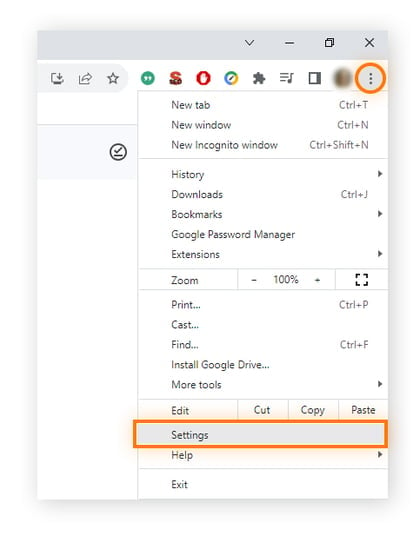
-
딸깍 하는 소리 시작에 그리고 선택 특정 페이지 또는 페이지 집합 열기.
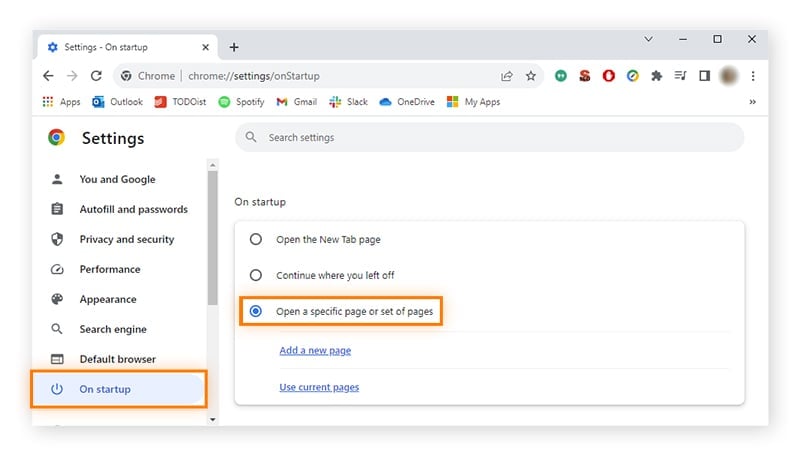
-
딸깍 하는 소리 새 페이지 추가 그런 다음 입력 정보:공백 사이트 URL 상자에 들어가서 추가하다.
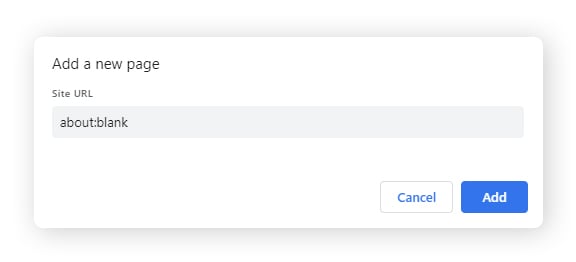
Safari에서 홈페이지를 about:blank로 설정
-
시작 원정 여행, Safari Menu을 선택하고 환경설정.
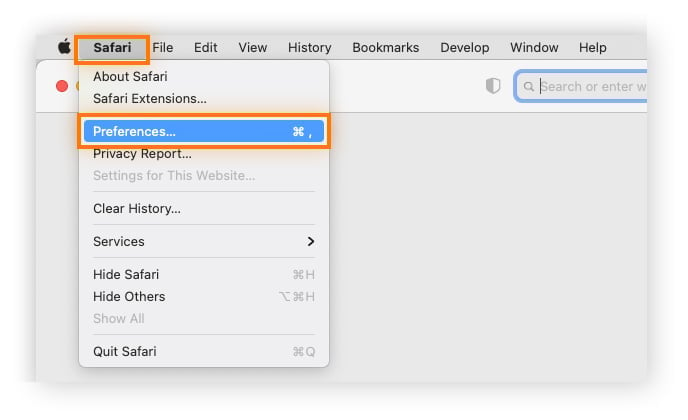
-
선택하다 일반적인 그리고 유형 정보:공백 로 홈페이지 상자.
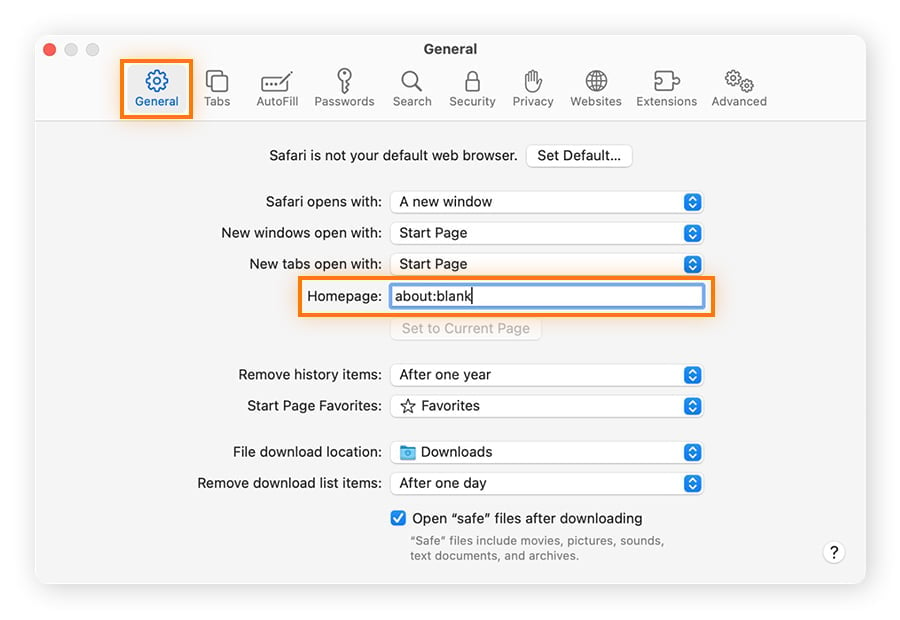
Edge에서 홈페이지를 about:blank로 설정
-
열려 있는 가장자리, 가로 점 3개 브라우저 창의 오른쪽 상단에서 설정.
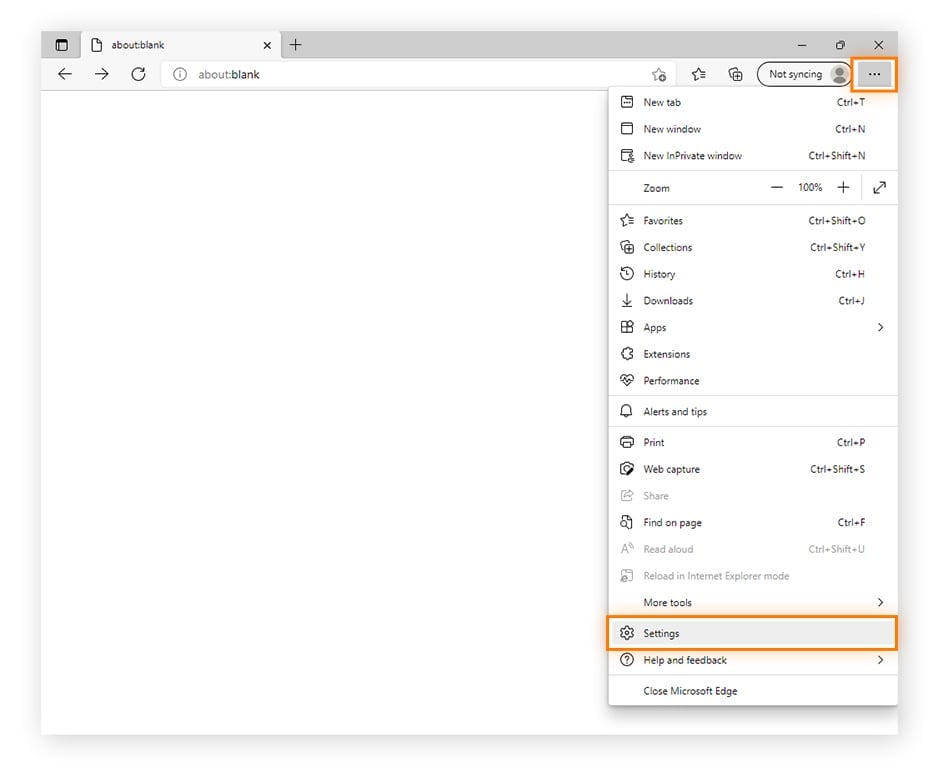
-
딸깍 하는 소리 시작, 홈 및 새 탭선택하다 이 페이지 열기을 클릭하고 새 페이지 추가.
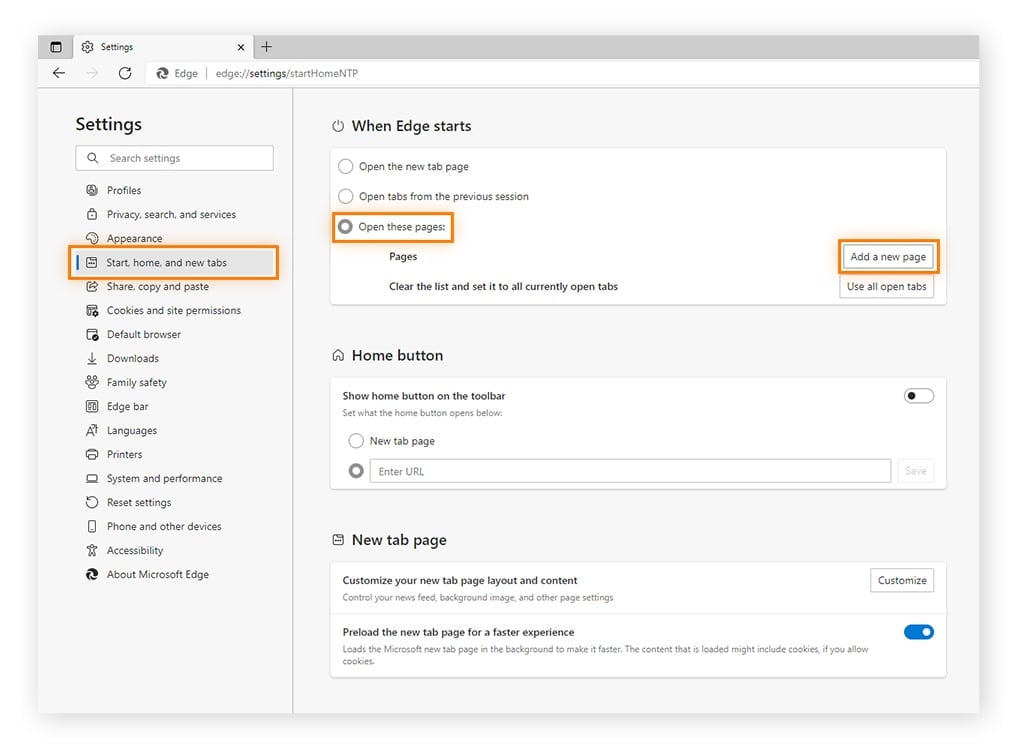
-
유형 정보:공백 그리고 클릭 추가하다.
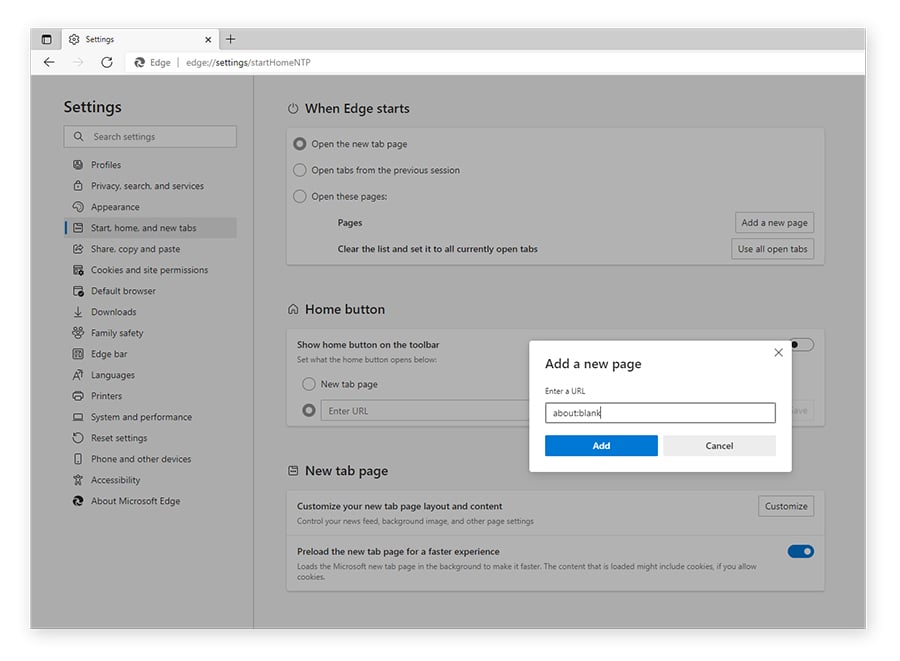
Firefox에서 홈페이지를 about:blank로 설정
-
열려 있는 파이어폭스, 세 개의 수평선 브라우저 창의 오른쪽 상단에서 설정.
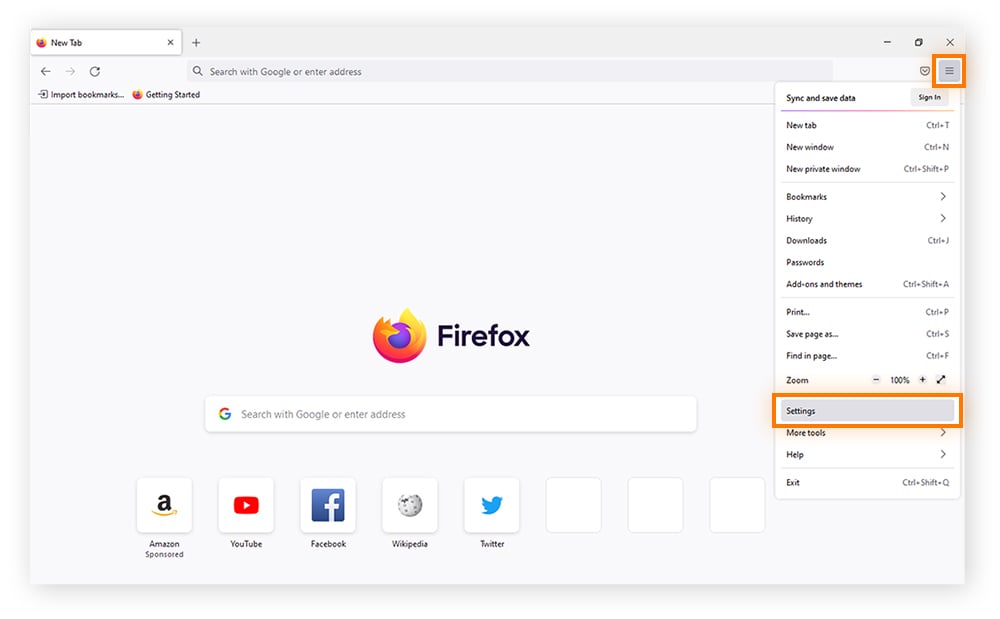
-
딸깍 하는 소리 집 그리고 선택 맞춤 URL 옆에 있는 드롭다운 메뉴에서 홈페이지 및 새 창.
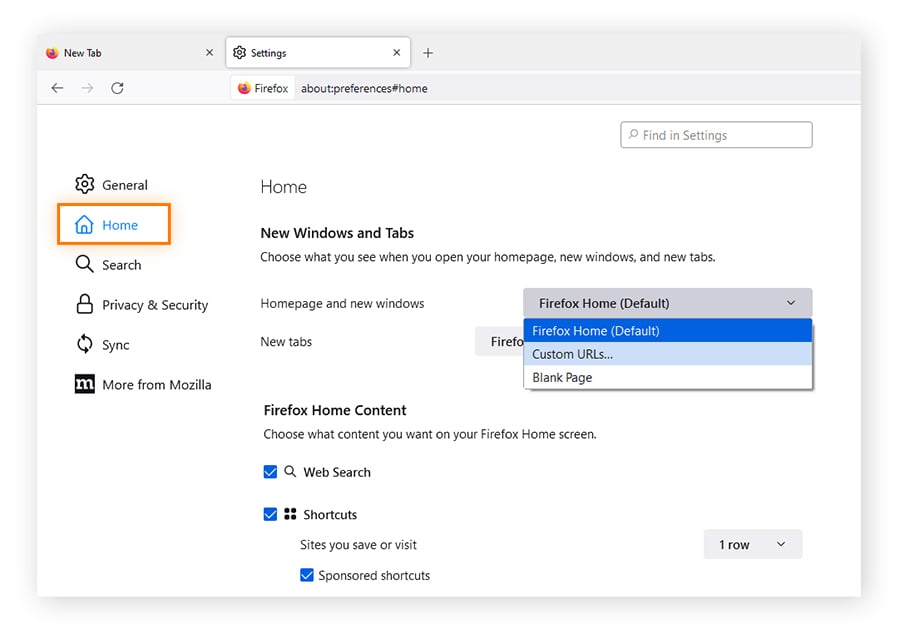
-
유형 정보:공백 그리고 누르세요 입력하다 키보드에서.
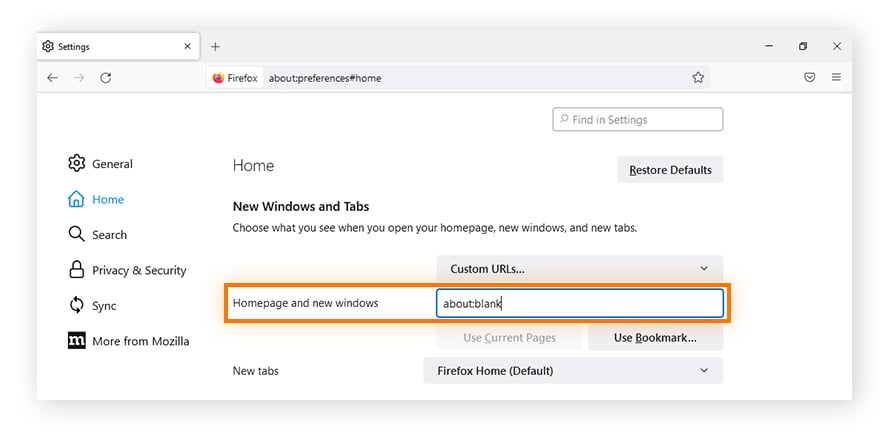
홈페이지에서 about:blank를 삭제하세요.
about:blank 기능은 어떤 식으로든 기기에 해를 끼치지 않습니다. 이는 실제로 장치를 보호하는 데 도움이 되므로 그대로 두는 것이 가장 좋습니다. 앞서 언급했듯이 일부 바이러스 백신 소프트웨어는 이러한 빈 페이지를 사용하여 맬웨어가 포함될 수 있는 유해한 웹 사이트로부터 장치를 보호합니다.
따라서 About Blank 페이지를 완전히 제거하는 것은 불가능하지만(브라우저에 내장된 기능이므로) 시작 페이지에서 about:blank를 제거할 수 있습니다.
Chrome에서 about:blank 삭제
-
열려 있는 크롬 그리고 세 개의 수직 점 브라우저 창의 오른쪽 상단에 있습니다. 선택하다 설정.
-
딸깍 하는 소리 시작에 그런 다음 선택 특정 페이지 또는 페이지 집합 열기.
-
다음을 클릭하세요. 세 개의 수직 점 about:blank 옆에 있는 항목을 선택하세요. 제거하다.
Safari에서 about:blank 제거
-
열려 있는 원정 여행, Safari Menu을 선택하고 환경설정.
-
Ensure 일반적인 가 선택되면 정보 삭제:공백 홈페이지 상자에서. 시작 시 표시할 새 페이지의 URL을 추가하세요.
Edge에서 about:blank 제거
-
열려 있는 가장자리 그리고 가로 점 3개 브라우저 창의 오른쪽 상단에 있습니다. 선택하다 설정.
-
딸깍 하는 소리 시작, 홈 및 새 탭 그리고 선택 이 페이지 열기.
-
다음을 클릭하세요. 세 개의 수직 점 about:blank 옆에 있는 항목을 선택하세요. 삭제.
Firefox에서 about:blank 제거
-
열려 있는 파이어폭스 그리고 세 개의 수평선 브라우저 창의 오른쪽 상단에 있습니다. 선택하다 설정.
-
딸깍 하는 소리 집 그리고 선택 맞춤 URL 옆에 있는 드롭다운 메뉴에서 홈페이지 및 새 창.
-
딸깍 하는 소리 기본값으로 복원.
Avast Secure Browser로 안전하게 탐색하세요
about:blank 페이지는 유용한 보호 기능이지만 안전하게 탐색할 수 있는 다른 방법도 많이 있습니다. 전용 보안 브라우저를 사용하면 잠재적으로 위험한 웹사이트에 대한 보호 계층을 추가할 수 있습니다. 강력한 피싱 방지 기술과 다양한 기타 보안 기능으로 설계된 Avast Secure Browser는 악성 웹사이트와 다운로드를 차단하여 장치를 안전하게 보호합니다.
완전 무료이며 사용하기 쉬운 Avast Secure Browser에는 해커가 개인 데이터를 도용하는 것을 막고 검색 환경을 최대한 안전하게 보장하는 보안 및 개인 정보 보호 기능이 내장되어 있습니다. 오늘 무료로 받으세요.
